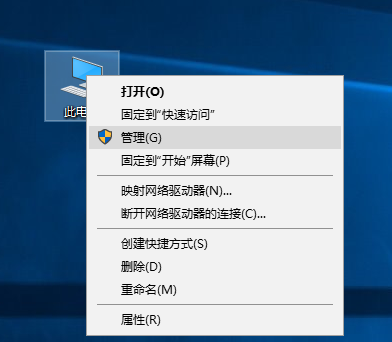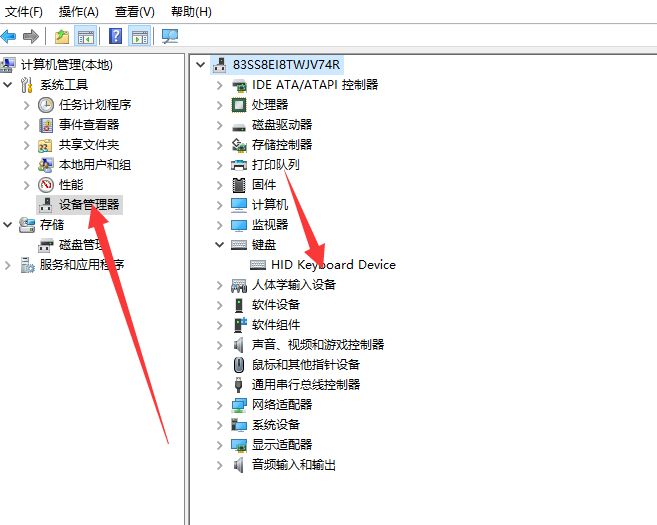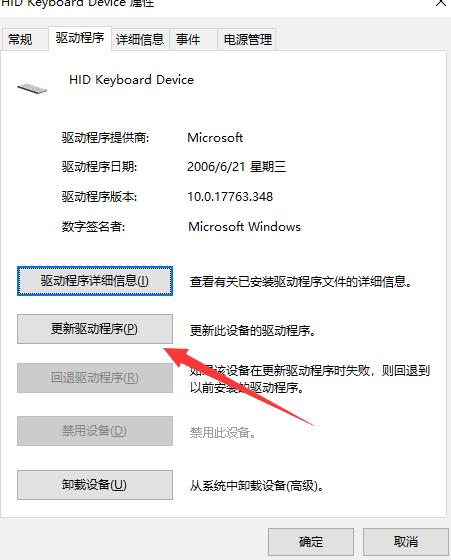Warning: Use of undefined constant title - assumed 'title' (this will throw an Error in a future version of PHP) in /data/www.zhuangjiba.com/web/e/data/tmp/tempnews8.php on line 170
电脑键盘失灵无法输入怎么解决
装机吧
Warning: Use of undefined constant newstime - assumed 'newstime' (this will throw an Error in a future version of PHP) in /data/www.zhuangjiba.com/web/e/data/tmp/tempnews8.php on line 171
2021年04月07日 16:22:00

在我们使用电脑的时候,我们一定需要使用键盘来输入,不然根本无法正常使用电脑。最近小编在使用电脑时就碰到了电脑键盘失灵无法输入的情况。于是就想到了肯定有用户跟小编一样,于是在学习一番之后,小编今天就来教教大家电脑键盘失灵无法输入怎么解决。下面就让我们一起来看看吧!
电脑键盘失灵无法输入的解决方法:
1、检查键盘跟电脑的连接线,是不是线与线之间接触不良。

2、右击此电脑选择管理。
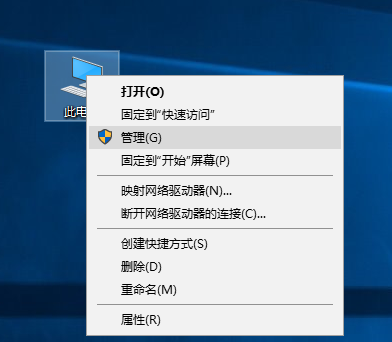
3、点击设备管理器,找到键盘驱动,双击打开。
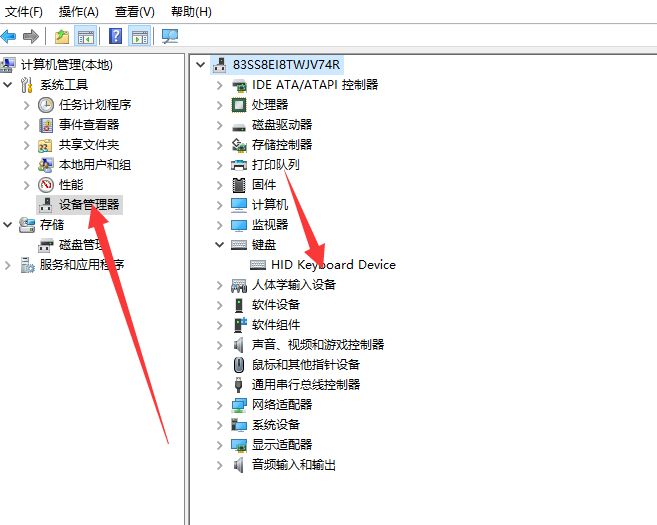
4、点击驱动程序,点击更新驱动程序或者卸载完重新安装。
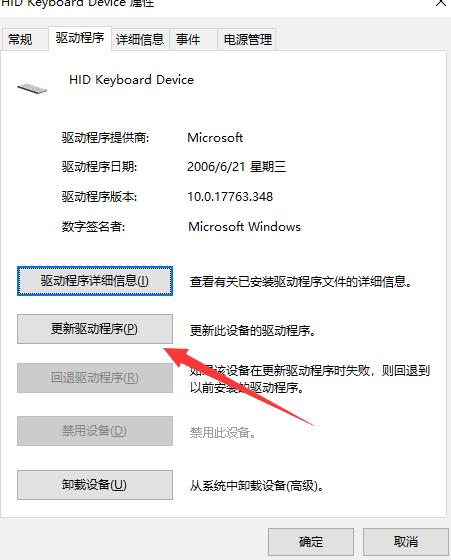
以上就是电脑键盘失灵无法输入怎么办的解决方法啦!希望能够帮助到大家!